2.5 表的数据输入
表的结构设计好以后,接下来就可以利用数据表视图输入数据。单击“视图”按钮可在“数据表视图”与“设计视图”之间切换,如图2-21所示。数据的输入如同普通电子表格的数据输入。对于设置有效性规则属性的列,数据输入必须满足有效性规则。设置输入掩码的列,Access会自动设置好格式,以方便用户输入,如图2-22所示。
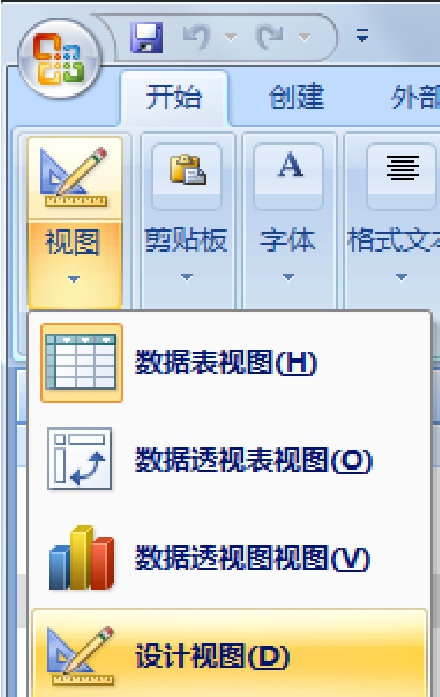
图2-21 视图选择
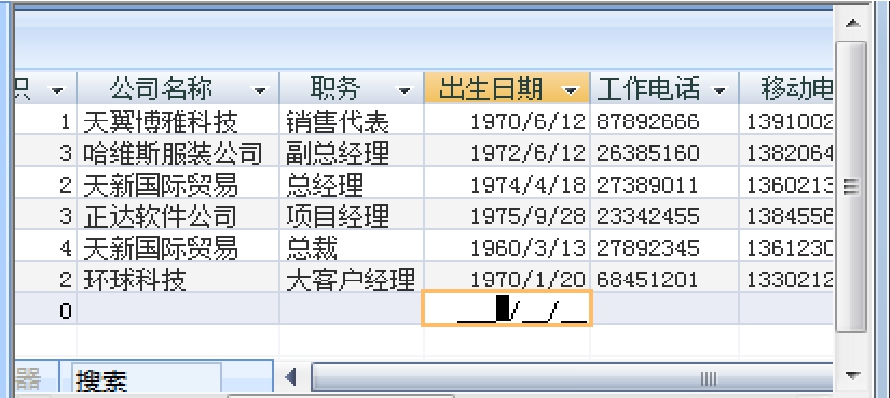
图2-22 输入掩码效果
对于OLE类型数据的输入,可单击右键,选择“插入对象”,在如图2-23所示的插入对象对话框中指定对象路径和名称或新建一个对象。
对于是/否类型数据的输入,主要有3种方式。在表设计器窗口,将光标定位到是/否类型字段,单击“查阅”选项卡,在“显示控件”属性下拉列表中选择“复选框”。在数据表视图中输入该列数据时,就可以通过单击复选框操作来实现是/否类型数据的输入。当复选框被选中时,表示逻辑真;反之表示逻辑假。如果在“显示控件”属性下拉列表框中选择“文本框”,则输入true(或on、yes、−1)表示逻辑真,输入false(或off、no、0)表示逻辑假。第三种方法是在“显示控件”属性下拉列表框中选择“组合框”,具体属性设置和数据输入请参考“窗体”一章组合框控件的使用。
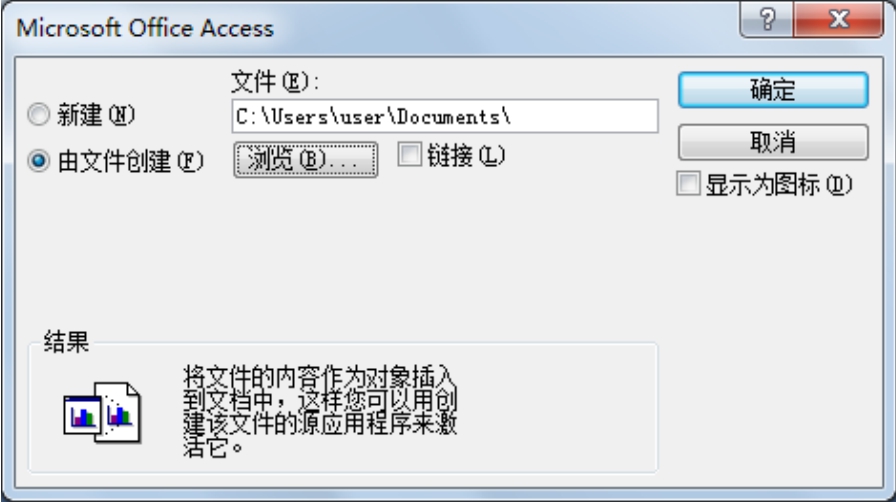
图2-23 插入对象对话框
在对表添加新记录或对现有数据进行编辑时,往往需要用到与另一个表相关的数据。例如,在为“联系人”表中的联系人填写联系人类型信息时,如果能够从“联系人类型”表中获取联系人类型标识或联系人类型名称,并以列表的形式自动显示这些信息,使操作由输入改为选择,将会使操作变得简便,同时也可以避免输入错误的数据。Access提供了这种数据处理功能,并将以该方式提供可选数据的列(字段),其称之为“查阅列”。
实际上,查阅列(或字段)也是表中的普通字段,与其他字段不同的是,它的值可以直接录入,也可以利用系统提供的查阅功能从另一个表或值列表中检索而来。表中的一个列(字段)是否为查阅列,可以通过设置字段的“查阅”属性手动地设置。
【例2-6】设置“联系人”表中的“联系人类型标识”字段为查阅列,其值来源于“联系人类型”表。具体操作如下。
(1)在设计视图中将光标定位到“联系人类型标识”字段。
(2)单击“查阅”选项卡,在“显示控件”中选择“列表框”,在“行来源类型”中选择“表/查询”。在“行来源”中输入“SELECT 联系人类型.联系人类型标识FROM联系人类型;”。
(3)切换到“数据表视图”,在每个记录的“联系人类型标识”列单击下拉箭头就会出现一个列表框,列出了所有来自“联系人类型”表的“联系人类型标识”字段的值,供用户选择输入。如图2-24所示。
如果在列表框中显示的是联系人类型名称,将会使输入变得更加清晰。
在上面的第2步,将“行来源”改成“SELECT * FROM 联系人类型;”,将“绑定列”设为1,“列数”改为“2”,将“列宽”设置为“0cm”。表示列表框由2列组成,第1列显示联系人类型标识,第2列显示联系人类型名称,且第1列列宽为0cm,被隐藏起来。这样在数据输入时列表框中显示的就是联系人类型名称,如图2-25所示。

图2-24 从列表框中选择输入“联系人类型标识”字段
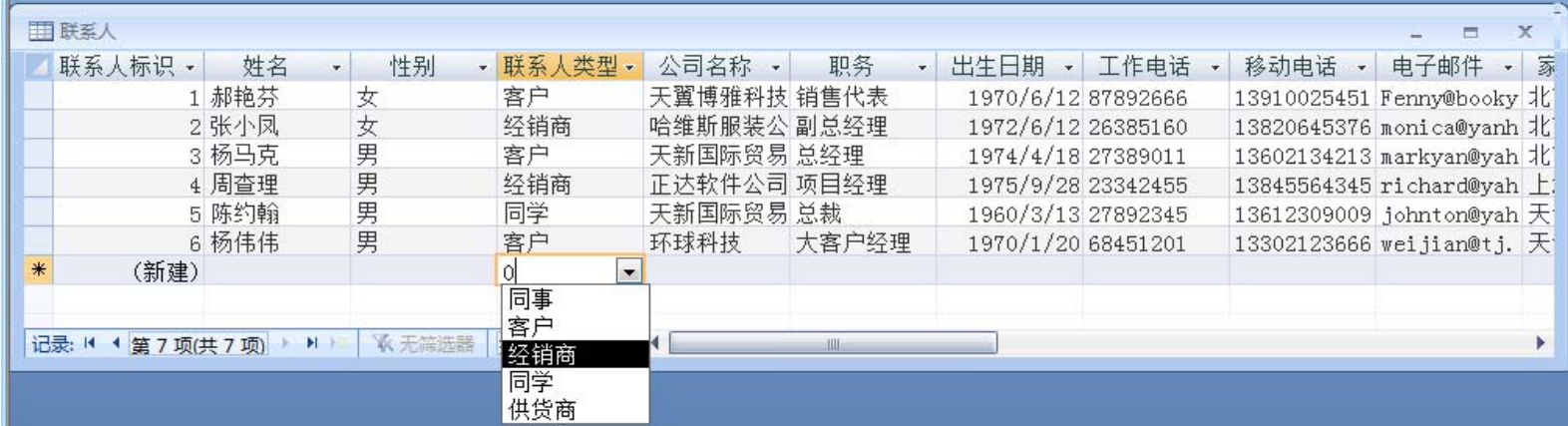
图2-25 列表框中显示“联系人类型名称”
值得注意的是,虽然从列表框中选择的是“联系人类型名称”,但存储到“联系人”表联系人类型标识字段的值仍然是联系人类型标识数字型数据。
【例2-7】设置“联系人”表中的“性别”字段为查阅列,其值来源于值列表。
对于“性别”字段,只要将“行来源类型”设置为“值列表”。在“行来源”中输入“"男";"女"”即可。列表中的值之间用分号相隔。
【例2-8】设置“联系人”表中的“民族代码”字段为查阅列,其值来源于“民族”表。
(1)在设计视图中将光标定位到“民族代码”字段。
(2)单击“查阅”选项卡,在“显示控件”中选择“列表框”,在“行来源类型”中选择“表/查询”。在“行来源”中输入“SELECT * FROM 民族;”,将“绑定列”设为1,“列数”改为“2”,将“列宽”设置为“0cm”。
免责声明:以上内容源自网络,版权归原作者所有,如有侵犯您的原创版权请告知,我们将尽快删除相关内容。















